Win10系统打不开组策略编辑器怎么办?
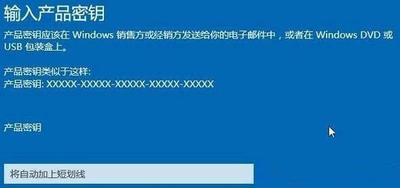
Win10系统打不开组策略编辑器的解决方法
- 一、因版本为Win10家庭版导致打不开的解决方法
- 升级为Win10专业版
- 按下Win+X组合键打开快捷菜单,点击【系统】按钮;选择更改产品密钥;输入专业版的激活密钥;升级完成后重启计算机就可以打开组策略编辑器了。
- 通过脚本添加组策略功能(针对Win10家庭版)
- 首先创建一个文本文档,然后输入以下代码“@echooffpushd%~dp0dir/bC:\Windows\servicing\Packages\Microsoft - Windows - GroupPolicy - ClientExtensions - Package~3.mumList.txtdir/bC:\Windows\servicing\Packages\Microsoft - Windows - GroupPolicy - ClientTools - Package~3.mum>”,选择文件另存为,文件类型选择所有文件,名称随意,扩展名为.cmd把它保存下来;接着右键以管理员身份运行这个文件,再打开运行输入gpedit.msc回车查看是否可以打开组策略编辑器。
- 升级为Win10专业版
- 二、其他情况导致打不开的解决方法
- 修改注册表
- 在win10系统桌面上,空白处右键,新建 - 文本文档;双击打开新建文本文档,把以下代码复制粘贴上去:
WindowsRegistryEditorVersion5.00 [HKEY_CURRENT_USER\Software\Microsoft\Windows\CurrentVersion\Group PolicyObjects\LocalUser\Software\Policies\Microsoft\MMC] [-HKEY_CURRENT_USER\Software\Microsoft\Windows\CurrentVersion\Group PolicyObjects\LocalUser\Software\Policies\Microsoft\MMC\{8FC0B734 - A0E1 - 11D1 - A7D3 - 0000F87571E3}] Restrict_Run=dword:亿 [HKEY_CURRENT_USER\Software\Policies\Microsoft\MMC] [-HKEY_CURRENT_USER\Software\Policies\Microsoft\MMC\{8FC0B734 - A0E1 - 11D1 - A7D3 - 0000F87571E3}]单击文件,另存为gpedit.reg,单击保存;双击gpedit.reg文件,单击是,然后再确定,电脑重启即可解决。
- 在win10系统桌面上,空白处右键,新建 - 文本文档;双击打开新建文本文档,把以下代码复制粘贴上去:
- 文件权限相关(删除特定文件)
- 到文件夹C:\Windows\PolicyDefinitions\文件夹下;删除“Microsoft - Windows - Geolocation - WLPAdm.admx”文件(需要“管理员取得所有权限”);删除后进行测试看是否能打开组策略编辑器。
- 以管理员身份运行gpedit.msc文件
- 在Windows10系统下打开C:WindowsSystem32文件夹,在该文件夹下找到gpedit.msc文件;右键点击该文件,在弹出菜单中选择“以管理员身份运行”菜单项,这样就可以打开组策略编辑器窗口了。
- 修改注册表
本篇文章所含信息均从网络公开资源搜集整理,旨在为读者提供参考。尽管我们在编辑过程中力求信息的准确性和完整性,但无法对所有内容的时效性、真实性及全面性做出绝对保证。读者在阅读和使用这些信息时,应自行评估其适用性,并承担可能由此产生的风险。本网站/作者不对因信息使用不当或误解而造成的任何损失或损害承担责任。
